Заполнение табличной части акта сверки
Акт сверки взаиморасчетов в 1С — варианты заполнения
Здесь есть два варианта заполнения
- по данным управленческого учета
- по данным бухгалтерского учета
https://www.youtube.com/watch?v=ytaboutru
Зачем два варианта заполнения? В чем различие?
Чаще всего возникают ситуации, когда в управленческом учете могут быть учтены какие-то дополнительные взаиморасчеты не относящиеся к конкретной организации с точки зрения бухгалтерского учета, но с управленческих позиций имеющие отношение к соответствующему договору или сделке.

1. Поступление товаров и услуг.
2. Частичная оплата по Поступлению товаров и услуг.
3. Документ Поступление доп.расходов только в управленческом учете.
Акт сверки взаиморасчетов в 1С — сверка согласована
И последнее: после того, как данные будут согласованы с контрагентом следует установить флаг Сверка согласована. Этот признак защищает данные документа от случайного изменения.
Как сделать акт сверки в 1С 8.3 Бухгалтерия
Где найти акт сверки в 1С 8.3? Сверку расчетов оформляют документом Акт сверки расчетов с контрагентами в разделе Покупки – Расчеты с контрагентами – Акты сверки расчетов – кнопка Создать.
Рассмотрим, как сформировать акт сверки в 1С по данному примеру.
Период и контрагент, с которым осуществляется сверка, заполняются в шапке документа Акт сверки расчетов с контрагентами. Рассмотрим подробнее:
- От — дата формирования акта сверки с контрагентом;
- Контрагент — покупатель, поставщик или прочий контрагент, с которым осуществляется сверка взаиморасчетов;
- Договор — документ, по которому ведутся расчеты с контрагентом.
- Период — период сверки взаиморасчетов. Именно за этот период будут выведены данные в табличной части.
Также можно осуществить сверку расчетов с контрагентом и его обособленными подразделениями в одном акте, для этого необходимо:
- выбрать головную организацию в поле Контрагент;
- установить флажок С обособленными подразделениями.
Изучить подробнее на примере Приобретение товаров у обособленного подразделения с расходами на доставку, которые включаются в их стоимость
После заполнения контрагента необходимо также указать счета учета, по которым будут анализироваться расчеты с контрагентом. Это нужно сделать на вкладке Счета учета расчетов, установив необходимые флажки.
Если вам нужно добавить еще какой-то счет, неотраженный в табличной части по умолчанию, то необходимо воспользоваться кнопкой Добавить. При этом одно из субконто в добавленном счете должно быть Контрагенты и Договоры, если сверка идет еще и по определенному договору. Иначе данные по этому счету автоматически заполняться не будут.
После установки необходимых настроек заполняем расчеты с контрагентом на вкладках По данным организации, По данным контрагента.
https://www.youtube.com/watch?v=upload
Это можно сделать несколькими способами:
- вручную по кнопке Добавить;
- автоматически заполнить по данным в базе по кнопке Заполнить.
При этом можно заполнить сразу:
- по нашей организации и контрагенту;
- либо только по нашей организации.
Если выбрать По нашей организации и контрагенту, то заполнятся обе вкладки (По данным организациии По данным контрагента).
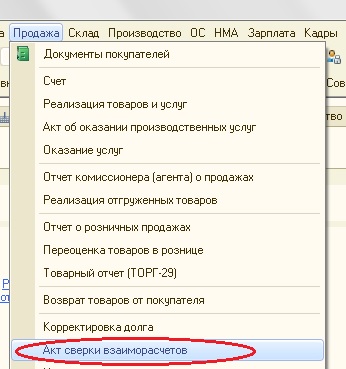
Если выбрать Только по нашей организации, то вкладку По данным контрагента необходимо заполнить вручную или по кнопке Заполнить, но уже на вкладке По данным контрагента.
Рассмотрим подробнее заполнение граф на вкладках По данным организации и По данным контрагента:
- Дата — дата совершения хозяйственной операции (прихода, продажи, оплаты и т.д.). Заполняется датой первичного документа.
- Документ — ссылка на первичный документ в базе.
- Представление — краткое описание хозяйственной операции, в скобках — дата, номер первичного документа (входящие или исходящие данные первичного документа). Именно эти данные попадают в печатную форму документа Акта сверки. Подробнее о выводе полного названия документов в печатной форме Акт сверки.
- Дебет — сумма, отраженная по дебету;
- Кредит — сумма, отраженная по кредиту.
В подвале документа выводится:
- Остаток на начало — итоговые взаиморасчеты с контрагентом на начальную дату указанную в поле Период. В нашем примере Поступление от 10.01.2018 на сумму 1 416 000 руб. не попало в период сверки, поэтому неоплаченная сумма отражается в данном поле.
- Остаток на конец — итоговые взаиморасчеты на конечную дату указанную в поле Период. В нашем примере перечислен аванс в счет будущих поставок в размере 295 000 руб.; т.к. он не закрыт на 28.02.2018, то выводится в данном поле.
- Расхождение с контрагентом (Расхождение с организацией) — должно равняться «0». Если в данном поле есть сумма, то значит каких-то данных не хватает в базе. Возможно не разнесена оплата или забыли внести документ поступления (продажи). Что делать, если в расчетах с контрагентом допущены ошибки и акт сверки оказался неверным?
Печать Акта сверки из 1С
Обратите внимание, что при заполнении по данным бухгалтерского учета реквизиты документов для печати потребуется заполнять вручную. Поэтому некоторые бухгалтера используют заполнение по управленческому учету, особенно когда нет отличий, чтобы не тратить время на правку номеров документов.
Печатная форма акта сверки в 1С
История на ход ноги
Был случай в Актом сверки. Дело в том, что программа очень неожиданно себя ведет при ордерной схеме складского учета.
Подразумевается, что финансовые документы и документы складского движения в этой схеме разнесены. То есть, например, Реализация товаров и услуг — финансовый документ. А Расходный ордер на товары, вроде бы — чисто управленческий. Регистрирует, что товар фактически убыл со склада.
У самой схемы в 1С предусмотрено 2 варианта: по одному Реализация товаров и услуг в бухгалтерском учете товар списывает на
забалансовый счет, а Расходный ордер уже с забалансового — окончательно. По другой — товар в списывается расходным ордером, а реализация не
двигает склад в бухгалтерском учете. Клиент выбрал второй вариант — не устраивал забалансовый учет товара, ждущего отгрузки со склада.
Каково же было их удивление, когда в документе Акт сверки при заполнении по управленческому учету список документов заполнялся Реализациями товаров и услуг, а по бухгалтерскому — Расходными ордерами!
Чтобы получать адекватный вид акта сверки бухгалтерии пришлось использовать заполнение по управленческому учету.
Работа с 1С полна неожиданностей и нюансов. Программы прекрасные, на рынке нет ничего даже рядом поставить, толком-то. Но…порой действительно не знаешь, что сказать пользователю.
Учитесь новому каждый день и меняйте свою жизнь к лучшему!
Как поправить ошибки и согласовать акт сверки в 1С
https://www.youtube.com/watch?v=ytdevru
Если в бухгалтерском учете контрагента отражены иные данные, не совпадающие с теми, что внесены в наш акт, то придется отыскать причину. Возможно, что в учете нашей организации допущена ошибка: в сумме, дате и др. Необходимо найти ее и исправить. А после этого снова составить акт сверки в 1С Бухгалтерия и передать его на согласование контрагенту.
Сверка согласована
Если контрагент одобрил суммы, внесенные в акт сверки и подписал его без расхождений, то в документе Акт сверки расчетов с контрагентом необходимо установить флажок Сверка согласована.
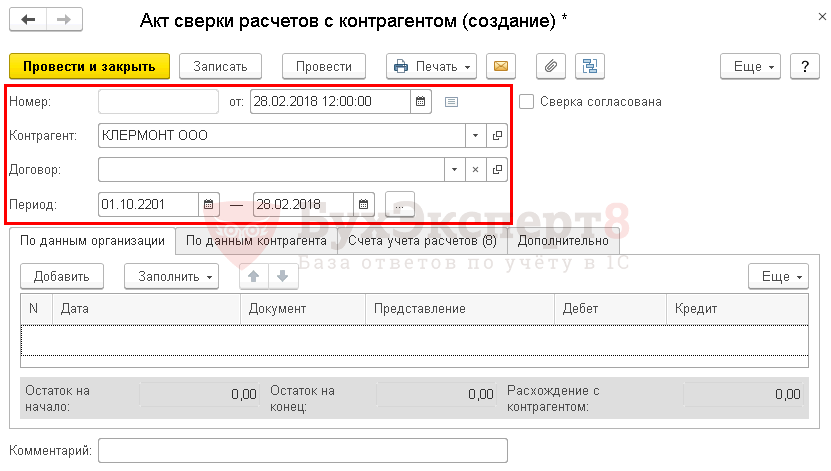 https://www.youtube.com/watch?v=ytcreatorsru
https://www.youtube.com/watch?v=ytcreatorsru
После его установки документ Акт сверки расчетов с контрагентом закрывается от редактирования и никакие данные уже поправить в нем будет нельзя, пока установлен этот флажок.


